In 30 Minuten zum Turbo-Windows
Je länger man Windows nutzt, desto mehr überflüssige Dateien und Programme sammeln sich an. Unsere Vollversionen auf der Heft-DVD bringen Windows wieder auf Touren.
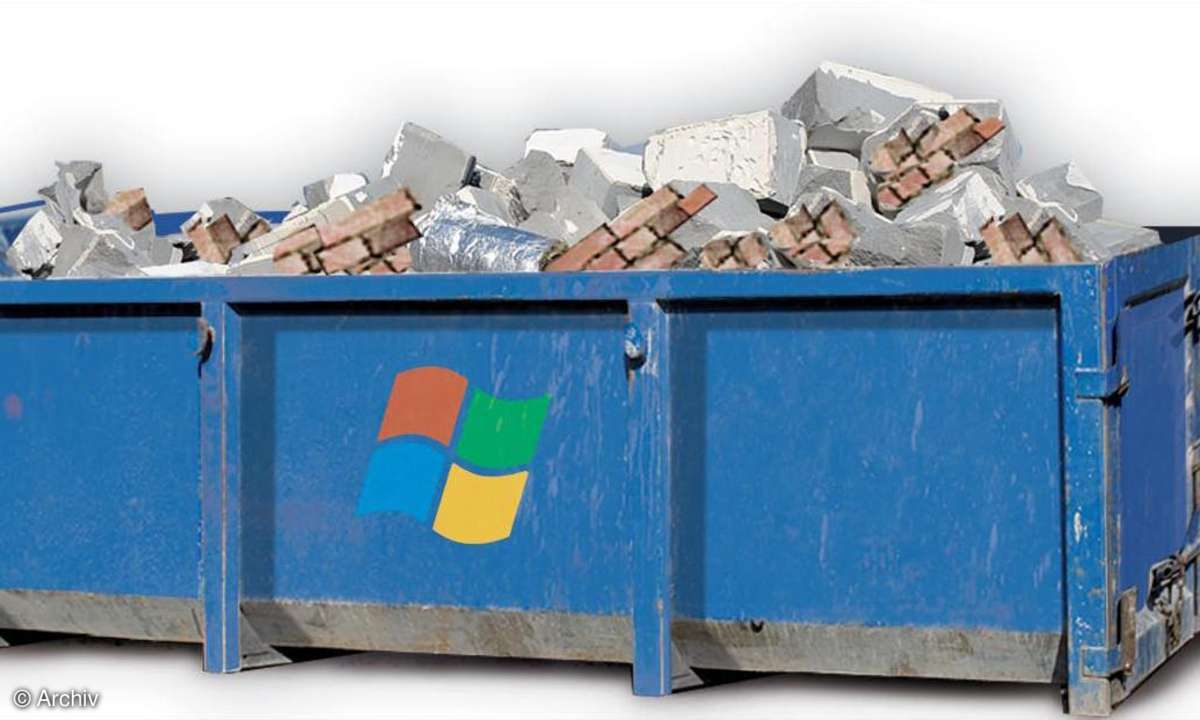
Wir helfen schwächelnden Rechnern wieder auf die Beine. Mit den Tools zum Aufräumen, Tunen und Optimieren wird Windows binnen 30 Minuten wieder flott. Dabei setzen unsere Programme genau dort an, wo die Windows-eigenen Tools keine Hilfe mehr sind. Sicherheit dank Backup Grundsätzlich kann m...
Wir helfen schwächelnden Rechnern wieder auf die Beine. Mit den Tools zum Aufräumen, Tunen und Optimieren wird Windows binnen 30 Minuten wieder flott. Dabei setzen unsere Programme genau dort an, wo die Windows-eigenen Tools keine Hilfe mehr sind.
Sicherheit dank Backup
Grundsätzlich kann man sich natürlich selbst auf die Suche nach Datenmüll, überflüssigen Autostart-Einträgen, verfügbaren Updates und Fehlern in der Registry machen. Besser ist es aber, die Aufgaben unseren vorgestellten Tools zu überlassen. Dank ausgeklügelter Automatikfunktionen setzen diese "Turbo-Tools" an den richtigen Stellen an, so dass selten etwas schiefgeht.
Und wenn doch, dann bieten die Turbo-Tools eingebaute Backup-Funktionen, um schnell wieder zu einem lauffähigen System zu kommen.
1-Klick-Säuberung mit WinSysClean X3
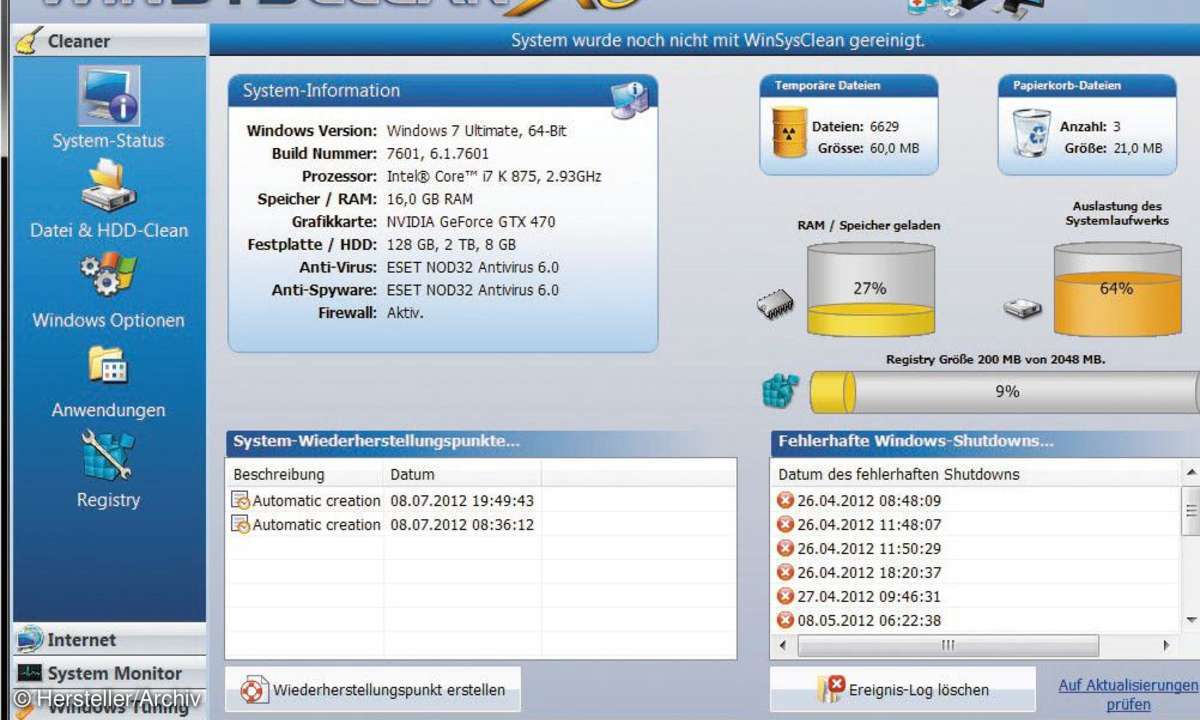
Ohne Zutun des Anwenders sammeln Windows und Anwendungen jede Menge Datenmüll an, den Sie von Hand nur mit Mühe wieder loswerden. WinSysClean X3 unterstützt Sie beim Entschlacken und beseitigt Dateischrott in einem Rutsch von der Festplatte. Das Programm entfernt vor allem unbenutzte und temporäre Dateien sowie nicht oder nicht mehr benötigte Einstellungen.
Es kann den Verlauf der besuchten Webseiten bei Browsern entfernen, genauso wie diverse andere Verläufe (zuletzt benutzte Dateien, eingegebene Suchbegriffe in der Windows-Suche usw.). Außerdem löscht WinSysClean X3 auf Wunsch Registry-Einträge, die nach der Deinstallation von Programmen übrig bleiben. Die Summe der Maßnahmen entschlackt und beschleunigt das System merklich.
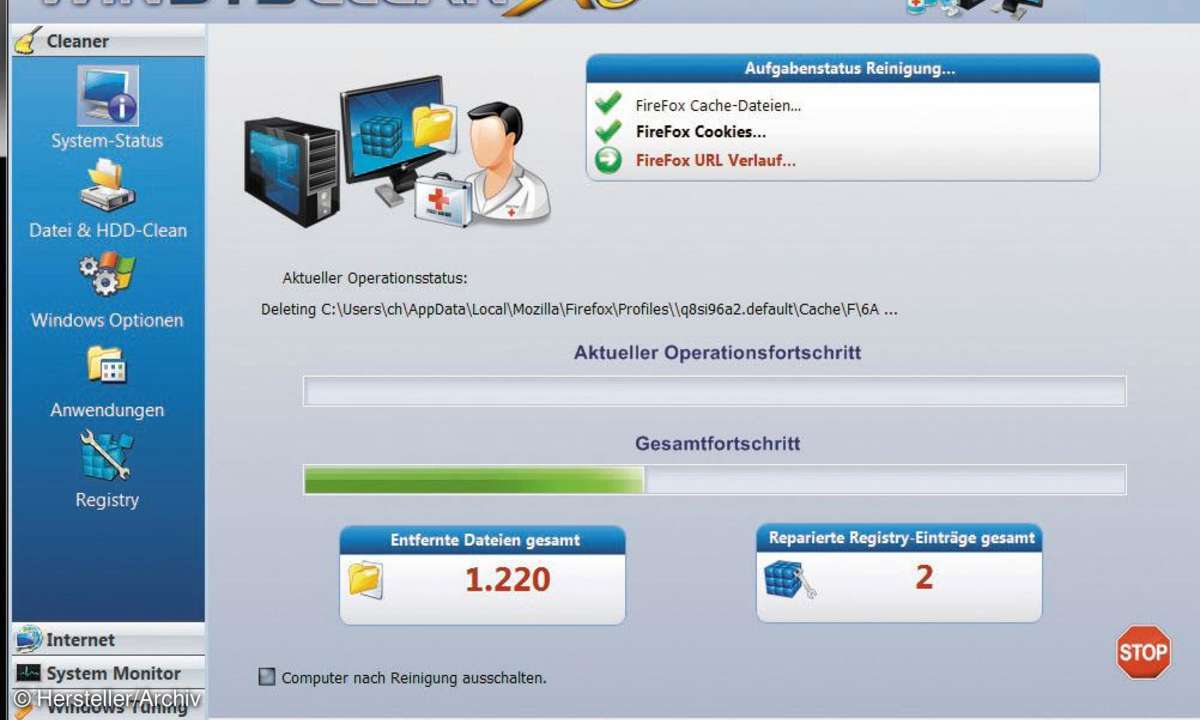
Nach der Registrierung, Installation und dem ersten Start der Vollversion können Sie direkt loslegen. Bestätigen Sie die Abfrage, ob ein Wiederherstellungspunkt angelegt werden soll mit "Ja, jetzt erstellen". Der Vorgang dauert einige Minuten. Sollte bei der Säuberung etwas schiefgehen, können Sie mit Windows-Bordmitteln zu einer früheren Windows-Installation zurückkehren. Im Anschluss öffnet sich die Bedienoberfläche von WinSysClean X3.
Klicken Sie rechts unten im Programmfenster auf den blauen "Start"-Button, um mit der 1-Klick-Säuberung mit WinSysClean X3 zu beginnen. Dabei werden unter anderem die Registry von ungültigen Einträgen bereinigt, der Papierkorb und Temp-Ordner geleert, der Windows-Dokumenten-Verlauf gelöscht sowie die Windows-Registry-Backupdateien von Festplatte entfernt. Nach der Reinigung erhalten Sie einen Bericht.
Auf einen Blick sehen Sie die Zahl der untersuchten und reparierten Registry-Einträge sowie die Summe der gescannten und gelöschten Dateien. Der gewonnene Speicherplatz wird ebenfalls angezeigt. Einen detaillierten Bericht öffnen Sie über den entsprechenden Link links unten im Programmfenster. Drücken Sie auf das große X, um das Fenster zu schließen.
Autostart-Sicherungskopie anlegen mit StartupStar 2012
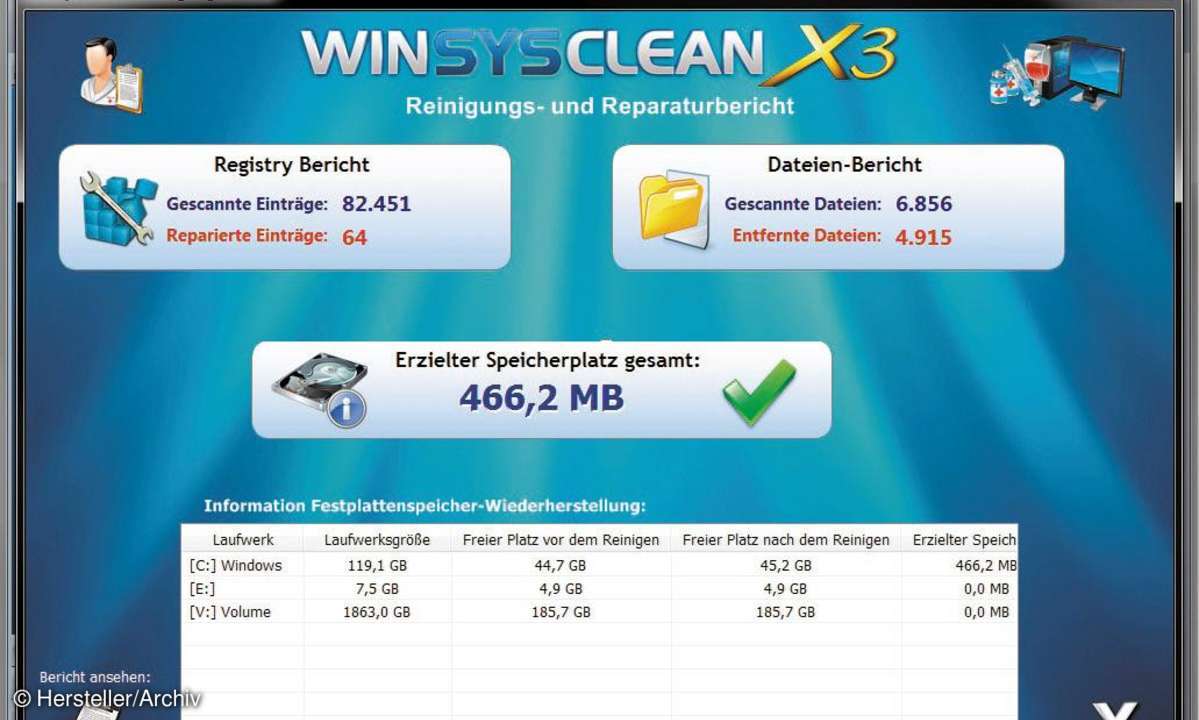
Im Gegensatz zu vielen Autostart-Tools verfügt StartupStar 2012 über eine clevere Sicherungsfunktion. Sie ist vor allem dann hilfreich, wenn etwa ein Autostart-Eintrag versehentlich gelöscht wurde oder ein benötigtes Programm deaktiviert wurde. Klicken Sie links in der Navigationsleiste von StartupStar auf "Backup-Center".
Im folgenden Fenster lassen sich die Änderungen auf zwei Arten rückgängig machen: Die erste Option setzt alle Änderungen seit dem aktuellen Programmstart zurück. Oder Sie entscheiden sich alternativ für ein bestimmtes Datum. Alle Änderungen bis hin zurück zu diesem Datum werden dann rückgängig gemacht. Es stehen nur die Daten zur Auswahl, an denen Änderungen vorgenommen worden sind. Sie können auch sehen, wie viele Änderungen davon betroffen sind.
Registry mit Registry First Aid optimieren
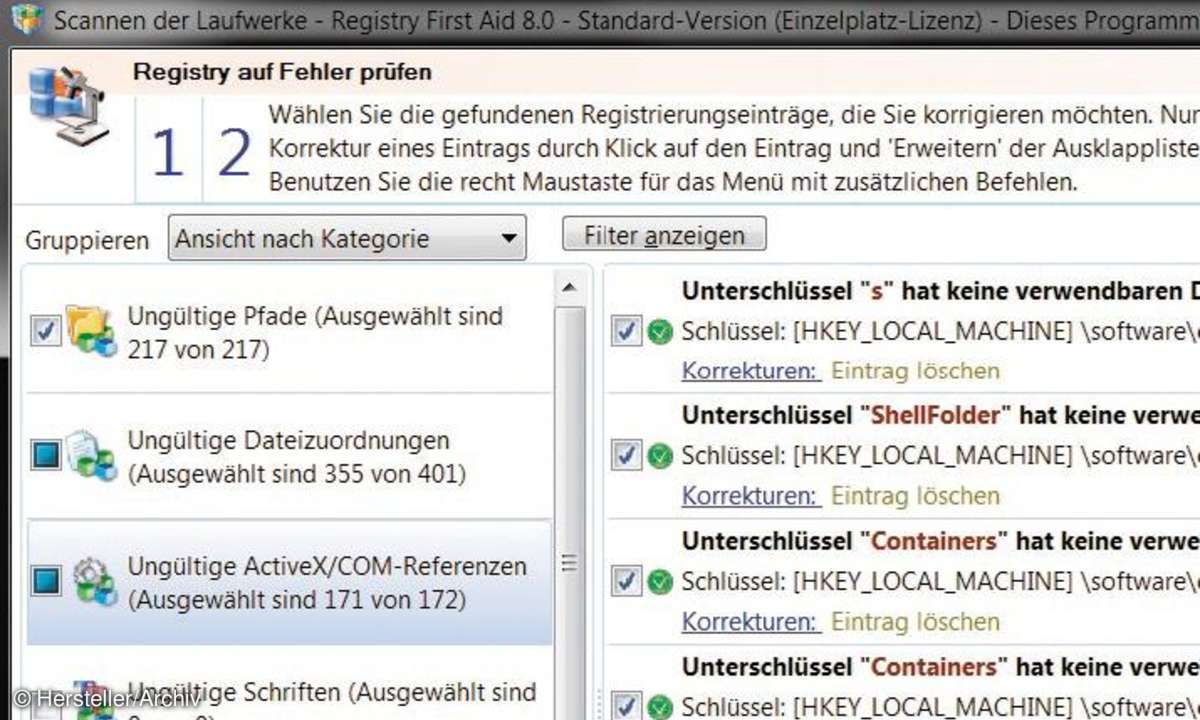
Die Registrierungsdatenbank (Registry) ist das Herzstück jeder Windows-Installation. Sie ist und bleibt auch für ambitionierte Anwender ein kryptisches Gebilde mit vielen Einträgen für die installierte Hard- und Software. Daher ist es wichtig, immer eine möglichst fehlerfreie Registry zu haben und am besten noch eine 1:1-Kopie als Backup. Die Vollversion Registry First Aid unterstützt Sie bei vielen Aufgaben: Registry auf Fehler prüfen, komprimieren, durchsuchen und verwalten sowie Registry sichern und wiederherstellen.
Die wohl wichtigste Funktion von Registry First Aid ist die Fehlersuche und Reparatur ungültiger Registry-Einträge. Sie können nämlich im schlimmsten Fall für Systemabstürze und ein nicht mehr bootendes sowie ein langsames Windows verantwortlich sein.
Verbleiben nach einer Programminstallation noch Fragmente von Registry-Einträgen, sucht Windows beispielsweise nach den verknüpften aber nicht mehr vorhandenen Dateien und will Prozesse starten - das bremst Windows aus.
Um die Fehlersuche zu beginnen, drücken Sie den entsprechenden Button. Nacheinander werden die einzelnen Bereiche der Registry untersucht, im rechten Fenster erscheinen die fehlerhaften Einträge mit dem entsprechenden Korrekturvorschlag.
Im ersten Schritt drücken Sie "Weiter", um eine Sicherungskopie der zu reparierenden Einträge anzulegen. Sie erhält einen Namen, der sich aus Datum und Uhrzeit zusammensetzt. Um im Anschluss die Reparatur auszuführen, genügt ein Klick auf den Button "Fehler beheben". Drücken Sie den Button "Beenden", um wieder zum Hauptfenster von Registry First Aid zu gelangen.
Ebenfalls für mehr Geschwindigkeit kann eine Komprimierung der Registry sorgen. Diese können Sie mit einem Klick auf die entsprechende Schaltfläche initiieren. Im neu geöffneten Dialog drücken Sie den Button "Analyse der Strukturen starten". Registry First Aid ermittelt nun, wie sich die Dateigröße der Registrierungsdatenbank verkleinern lässt. Ist ausreichend Potenzial vorhanden, klicken Sie auf "Kompression anwenden" und starten Sie den PC neu. Automatisch werden die Änderungen ausgeführt. Nach dem Start von Windows ist die Registry verkleinert und Sie sollten einen Geschwindigkeitsvorteil bemerken.
Installierte Programme mit Update Yeti aktualisieren
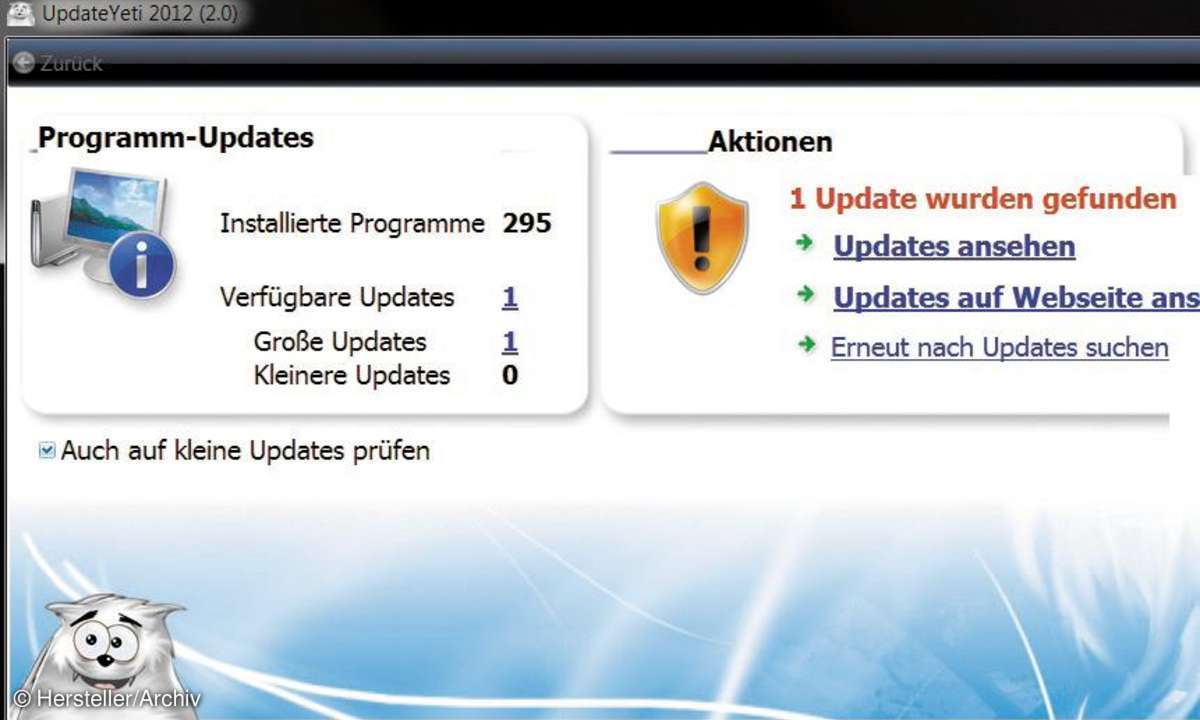
Vor allem Freeware- und Open-Source-Programme werden von ihren Entwicklern kontinuierlich gepflegt und etwa mit neuen Funktionen und Fehlerbeseitigungen zum Download angeboten. Einige Programme verfügen über eine interne Live-Update-Funktion, mit deren Hilfe die Software stets aktuell bleibt. Bei den meisten Programmen müssen Sie sich selbst um die Aktualisierungen kümmern. Anstatt mühsam für alle installierten Programme Ihre Webseiten anzusurfen und nach neuen Versionen Ausschau zu halten, können Sie die Aufgabe von Update Yeti erledigen lassen.
Nach der Installation von Update Yeti werden Sie beim ersten Start zur Freischaltung der Vollversion aufgefordert. Geben Sie E-Mail-Adresse, Vor- und Nachnamen ein und drücken Sie den Button "Freischaltcode kostenfrei anfordern". Der Freischaltcode wird automatisch eingetragen. Drücken Sie die Schaltfläche "Jetzt kostenfrei freischalten".
Direkt nach dem Start sucht Update Yeti die installierten Programme und gleicht die Versionsnummern mit einer Datenbank im Internet ab. Anschließend erhalten Sie im rechten Fensterbereich einen Hinweis. Klicken Sie auf den blauen Link "Updates ansehen".
Wiederum im rechten Fensterbereich werden nun die Details zu den ermittelten neuen Programmen im Detail angezeigt. Ein Klick auf "Es gibt ein Update" öffnet eine Webseite im Browser. Klicken Sie auf den Link, um eine Google-Suche nach dem Update zu starten. In der Regel führt einer der ersten Einträge in den Suchergebnissen zum entsprechenden Download-Link. Laden und installieren Sie die neue Programmversion.











